MFC-J875DW
Preguntas frecuentes y Solución de problemas |

MFC-J875DW
Fecha: 09/10/2020 ID: faq00100399_002
Conectar su máquina Brother a su dispositivo móvil por medio de un enrutador o punto de acceso inalámbrico
Siga los pasos a continuación para configurar una máquina Brother en una red inalámbrica (Wi-Fi®) con un enrutador o punto de acceso inalámbrico.
- Preparación antes de ajustar las configuraciones
- Configurar la máquina Brother
- Configurar el dispositivo móvil
1. Preparación antes de ajustar las configuraciones
Verifique el nombre de la red (SSID) y la clave de la red (contraseña) de su enrutador o punto de acceso inalámbrico. Usted necesitará esta información más tarde.

Escriba el nombre de la red (SSID) y la clave de la red (contraseña).
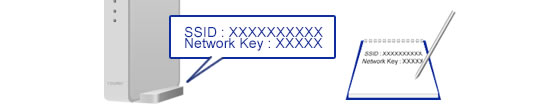
Después de verificar la información de la red de su enrutador o punto de acceso inalámbrico, proceda al siguiente paso.
2. Configurar la máquina Brother
-
Presione
 (Wi-Fi).
(Wi-Fi).
Si usted no ve
 (Wi-Fi) en la parte superior de la pantalla de su máquina, presione
(Wi-Fi) en la parte superior de la pantalla de su máquina, presione  (Configuraciones) -> Wi-Fi.
(Configuraciones) -> Wi-Fi. - Presione Asistente de configuración.
- Cuando aparezca uno de los mensajes: ¿Cambiar interfaz de la red a inalámbrica? ("Switch Network interface to wireless?"), Interfaz de la red cambiada a inalámbrica. ("Network I/F switched to Wireless.") o ¿Habilitar WLAN? ("Enable WLAN?"), presione Sí ("Yes") para aceptar. Esto iniciará el asistente de configuración inalámbrica.
- La máquina buscará su red y mostrará una lista de SSID disponibles. Si se muestra una lista de SSID, seleccione el SSID que escribió anteriormente.
- Presione OK. (Este paso se podría omitir en algunos modelos).
- Si la máquina le pide usar WPS, presione No.
- Ingrese la clave de la red (contraseña) que escribió anteriormente. Presione OK.
- Presione Sí para aplicar sus configuraciones.
-
La máquina inicia la conexión con el dispositivo inalámbrico que ha seleccionado. Un mensaje de resultado de conexión aparece en la pantalla de la máquina y un reporte WLAN se imprimirá automáticamente.
Si la conexión falló, verifique el código de error en el reporte impreso.
> Haga clic aquí para ver los detalles del reporte WLAN. - Presione OK.
3. Configurar el dispositivo móvil
Siga los pasos a continuación para configurar su dispositivo móvil.
Android™
-
Toque el ícono de Configuraciones ("Settings").
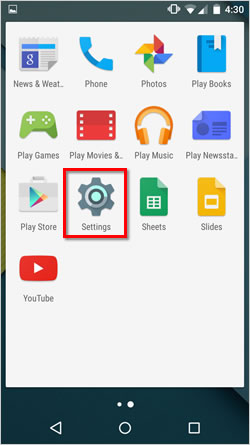
-
Toque Wi-Fi.
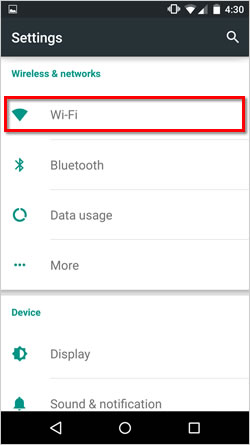
-
Si su Wi-F está apagado, enciéndalo.
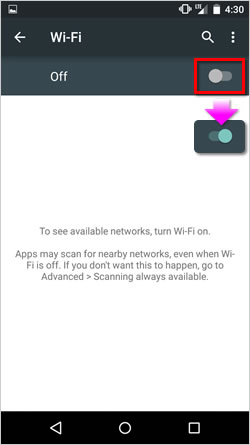
-
Encuentre el SSID que escribió anteriormente y luego tóquelo.
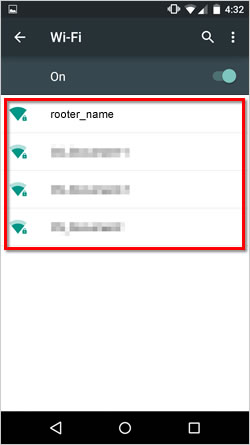
-
Ingrese la clave de la red (contraseña) que escribió anteriormente y luego toque CONECTARSE ("CONNECT").
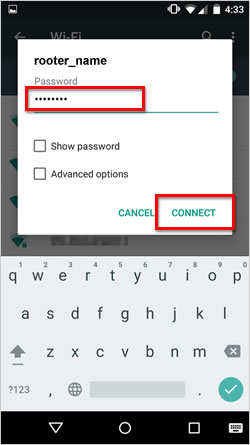
-
La configuración de la conexión inalámbrica ha terminado si aparece Conectado debajo del nombre de SSID seleccionado anteriormente.
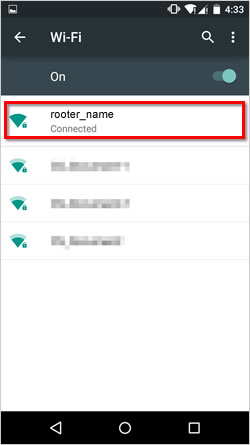
-
Descargue Brother iPrint&Scan en su dispositivo móvil.
Usted puede descargar Brother iPrint&Scan gratuitamente desde Google Play.
> Haga clic aquí para visitar la Tienda Google Play™.
iOS (iPhone, iPod e iPad)
-
Toque el ícono de Configuraciones ("Settings").
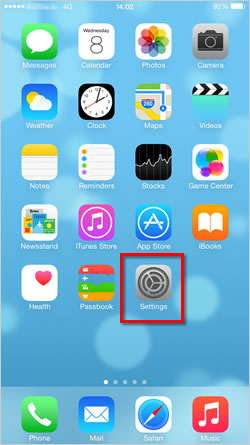
-
Toque Wi-Fi.
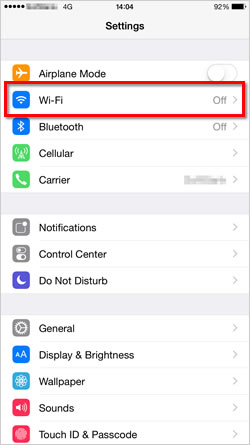
-
Si su Wi-Fi está apagado, enciéndalo.
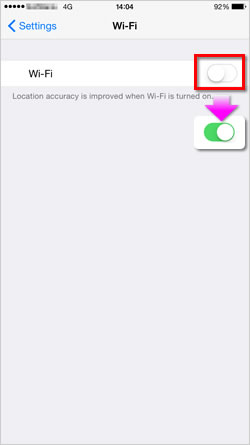
-
Encuentre el SSID que escribió anteriormente y luego tóquelo.
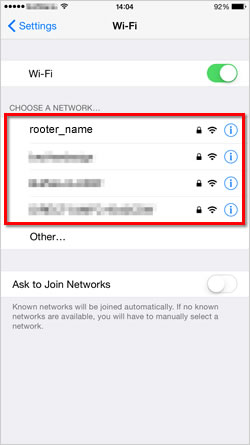
-
Ingrese la clave de la red (Contraseña) que escribió anteriormente y luego toque Integrarse ("Join").
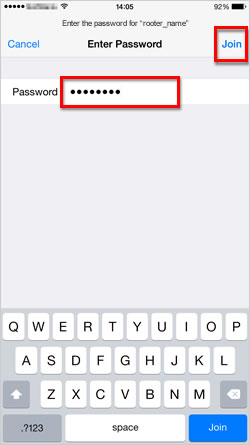
-
La configuración de la conexión inalámbrica ha terminado si aparece una marca de selección al lado del nombre de SSID seleccionado anteriormente.
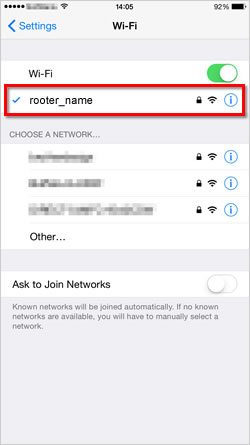
-
Descargue Brother iPrint&Scan en su dispositivo móvil.
Usted puede descargar Brother iPrint&Scan gratuitamente desde la Tienda de Aplicaciones.
> Haga clic aquí para ir a la Tienda de Aplicaciones de Apple.
MFC-J4310DW, MFC-J4410DW, MFC-J4510DW, MFC-J4610DW, MFC-J4710DW, MFC-J650DW, MFC-J6520DW, MFC-J6720DW, MFC-J6920DW, MFC-J6925DW, MFC-J870DW, MFC-J875DW
Si necesita asistencia, contáctese con el servicio al cliente de Brother:
Comentarios sobre el contenido
Observe que este formulario solo se utiliza para comentarios.